Το Outlook 365 Λείπει το μενού Home: 6 καλύτερες επιδιορθώσεις

Εάν το κουμπί Αρχική σελίδα λείπει στο Outlook, απενεργοποιήστε και ενεργοποιήστε την αρχική αλληλογραφία στην κορδέλα. Αυτή η γρήγορη λύση βοήθησε πολλούς χρήστες.
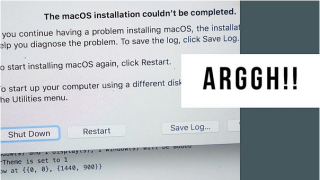
Λείπει ο χρόνος; Λοιπόν, ας πάμε κατευθείαν στο θέμα. Για να βελτιστοποιήσετε την απόδοση του Mac σας, κατεβάστε το βοηθητικό πρόγραμμα Disk Clean Pro στη συσκευή σας. Το Disk Clean Pro είναι η λύση καθαρισμού μιας στάσης για το Mac σας που αφαιρεί ανεπιθύμητα αρχεία, περιττά αρχεία και παρωχημένα δεδομένα για να διασφαλίσει ότι η μονάδα δίσκου σας χρησιμοποιείται σωστά.
Προχωρώντας στο θέμα μας. Δεν ήταν δυνατή η ολοκλήρωση του σφάλματος με την εγκατάσταση του macOS; Δεν είναι δυνατή η εγκατάσταση της πιο πρόσφατης ενημέρωσης του macOS στη συσκευή σας. Ήρθατε στο σωστό μέρος. Αυτή η ανάρτηση παραθέτει τις καλύτερες λύσεις για τη διόρθωση του σφάλματος "η εγκατάσταση του macOS δεν ήταν δυνατό να ολοκληρωθεί", ακολουθώντας μερικές γρήγορες λύσεις.

Πηγή εικόνας: YouTube
Ανεξάρτητα από τη συσκευή που χρησιμοποιείτε, smartphone, tablet ή υπολογιστή, η τακτική ενημέρωση του λειτουργικού συστήματος είναι ζωτικής σημασίας. Η ενημέρωση της συσκευής σας στην πιο πρόσφατη έκδοση καθιστά το σύστημά σας ασφαλές, βελτιώνει την απόδοσή του και προσφέρει επίσης διορθώσεις σφαλμάτων για μια βελτιωμένη συνολική εμπειρία. Και αν συμβαίνει αυτό, η μη δυνατότητα ενημέρωσης του λειτουργικού συστήματος μπορεί να γίνει εξαιρετικά ενοχλητικό και αγχωτικό.
Πώς να διορθώσετε το σφάλμα "Η εγκατάσταση του macOS δεν ήταν δυνατό να ολοκληρωθεί".
Έτσι, εάν δεν μπορείτε να αναβαθμίσετε το macOS, θα διορθώσετε αμέσως το σφάλμα και θα ξεκινήσετε. Ας συζητήσουμε μερικές πιθανές λύσεις για την επίλυση του ζητήματος "Η εγκατάσταση του macOS δεν ήταν δυνατό να ολοκληρωθεί".
Διαβάστε επίσης: Σφάλμα "Δεν υπάρχει αρκετός χώρος για την εγκατάσταση του macOS Big Sur": Τι να κάνετε
1. Μεταβείτε σε ασφαλή λειτουργία
Υπάρχει ασφαλής λειτουργία σε Mac; Λοιπον ναι! Μπορείτε να εκκινήσετε το Mac σας σε ασφαλή λειτουργία που θα φορτώσει τη συσκευή σας μόνο με ένα βασικό σύνολο υπηρεσιών και εφαρμογών. Η ασφαλής λειτουργία θεωρείται διαρκώς ένα από τα καλύτερα και πιο αποτελεσματικά hacks για τη διόρθωση κοινών σφαλμάτων και σφαλμάτων. Έτσι, εάν δεν μπορείτε να αναβαθμίσετε το macOS σας, η μετάβαση σε ασφαλή λειτουργία μπορεί σίγουρα να σας βοηθήσει. Εδώ είναι τι πρέπει να κάνετε.
Mac που βασίζονται σε Intel:
Εάν διαθέτετε Mac που βασίζεται σε επεξεργαστή Intel, ακολουθήστε αυτά τα βήματα για να ενεργοποιήσετε την Ασφαλή λειτουργία:
Apple Silicon Mac:
Οι συσκευές MacBook με επεξεργαστές Apple Silicon μπορούν να ακολουθήσουν τα παρακάτω βήματα για να μεταβούν σε ασφαλή λειτουργία.

Διαβάστε επίσης: Εκκίνηση Mac σε ασφαλή λειτουργία: Πότε, πώς και γιατί;
2. Χρησιμοποιήστε τη λειτουργία ανάκτησης
Δεν έχετε τύχη να μεταβείτε στην ασφαλή λειτουργία; Λοιπόν, για να διορθώσουμε το σφάλμα "Η εγκατάσταση του macOS δεν ήταν δυνατό να ολοκληρωθεί", θα χρησιμοποιήσουμε τώρα τη λειτουργία ανάκτησης του Mac. Θα χρησιμοποιήσουμε τη δυνατότητα First Aid Disk Utility του Mac για να διορθώσουμε το σφάλμα εγκατάστασης. Εδώ είναι τι πρέπει να κάνετε.


Διαβάστε επίσης: Πώς να χρησιμοποιήσετε αποτελεσματικά τη λειτουργία ανάκτησης macOS
3. Κατεβάστε το Disk Clean Pro

Τελευταίο αλλά εξίσου σημαντικό! Το Disk Clean Pro είναι ένα απαραίτητο βοηθητικό εργαλείο για το Mac σας που σας επιτρέπει να αφαιρείτε ανεπιθύμητα αρχεία, αρχεία προσωρινής μνήμης, αρχεία καταγραφής χρηστών, διπλά αρχεία και άλλα παρωχημένα δεδομένα με ένα μόνο κλικ. Το Disk Clean Pro μπορεί να βελτιστοποιήσει τον δίσκο αποθήκευσης του Mac σας, απαλλαγώντας από αχρησιμοποίητα αρχεία.
Το Disk Clean Pro μπορεί να επιλύσει γρήγορα κοινά σφάλματα, σφάλματα και άλλα ζητήματα για να βελτιώσει την απόδοση της συσκευής σας. Σας βοηθά επίσης να βρείτε και να διαγράψετε αρχεία μερικής λήψης που καταλαμβάνουν περιττό χώρο αποθήκευσης στη μονάδα δίσκου του Mac σας. Το Disk Clean Pro είναι η απόλυτη λύση για τη βελτιστοποίηση του δίσκου αποθήκευσης και τη διατήρηση της απόδοσης του Mac σας εξαιρετικά συντονισμένη καθ' όλη τη διάρκεια.
Διαβάστε επίσης: Οδηγός βήμα προς βήμα: Επαναφορά εργοστασιακών ρυθμίσεων MacBook Pro/MacBook Air (2021)
συμπέρασμα
Αυτό ολοκληρώνει τον γρήγορο οδηγό μας σχετικά με το σφάλμα "Η εγκατάσταση του macOS δεν ήταν δυνατό να ολοκληρωθεί". Η τακτική ενημέρωση της συσκευής σας είναι πολύ σημαντική! Ελπίζουμε να χρησιμοποιήσετε τις προαναφερθείσες μεθόδους για να απαλλαγείτε από το πρόβλημα «Η εγκατάσταση του Mac δεν μπορεί να ολοκληρωθεί» και να αναβαθμίσετε τη συσκευή σας χωρίς κανένα εμπόδιο.
Εάν το κουμπί Αρχική σελίδα λείπει στο Outlook, απενεργοποιήστε και ενεργοποιήστε την αρχική αλληλογραφία στην κορδέλα. Αυτή η γρήγορη λύση βοήθησε πολλούς χρήστες.
Μια λίστα πιθανών επιδιορθώσεων για ένα πρόβλημα όπου μπορεί να χάσατε ένα παράθυρο εφαρμογής από την οθόνη στο macOS.
Θέλετε να στείλετε ένα email σε πολλούς παραλήπτες; Δεν ξέρετε πώς να δημιουργήσετε μια λίστα διανομής στο Outlook; Δείτε πώς να το κάνετε αυτό χωρίς κόπο!
Εάν θέλετε να κάνετε τις εργασίες εισαγωγής δεδομένων άψογες και γρήγορες, πρέπει να μάθετε πώς να δημιουργείτε μια αναπτυσσόμενη λίστα στο Excel.
Εάν βλέπετε ότι αυτό το αρχείο δεν είναι συμβατό με το QuickTime Player, διαβάστε αυτό το άρθρο τώρα. Σκιάζει το φως σε μερικές από τις καλύτερες διορθώσεις.
Εάν οι κυκλικές αναφορές στο φύλλο εργασίας του Excel είναι προβληματικές, μάθετε εδώ πώς μπορείτε να βρείτε κυκλικές αναφορές στο Excel και να τις εξαλείψετε.
Αναζητάτε δωρεάν ή επί πληρωμή πρότυπα προϋπολογισμού του Excel; Διαβάστε αυτό το άρθρο για να εξερευνήσετε μερικά από τα καλύτερα πρότυπα προϋπολογισμού για το Excel online και offline.
Αντιμετωπίζετε τα πλήκτρα βέλους που δεν λειτουργούν στο ζήτημα του Excel; Διαβάστε αυτό το άρθρο τώρα και μάθετε πώς μπορείτε να το διορθώσετε σε λιγότερο από 5 λεπτά!
Μάθετε πώς να κάνετε επανεκκίνηση του προγράμματος οδήγησης γραφικών στα Windows 10, 11 και Mac για να διορθώσετε τα προβλήματα. Δοκιμάστε αυτές τις καλύτερες μεθόδους για την επαναφορά του προγράμματος οδήγησης γραφικών.
Αν αναρωτιέστε πώς να εκτυπώσετε ετικέτες από το Excel, βρίσκεστε στο σωστό μέρος! Διαβάστε για να μάθετε πώς να εκτυπώνετε ετικέτες στο Excel χρησιμοποιώντας τη συγχώνευση αλληλογραφίας.







